前言
对于很多刚接触Android的朋友来说,选择合适的工具运行调试自己的Android程序是一个很重要的工具。比如我们可以选择AndroidStudio中AVD自带的模拟器,但是一般来说优化都比较差,运行缓慢;也可以选择第三方的模拟器,虽然进行了优化,运行速度明显提升,但毕竟还是模拟器,需要占用大量的内存空间(当然如果你电脑很NB,可以直接忽略);当然不管你选择前面哪种方式,开发出来的程序最终还是要在真机上运行,因此何不直接使用真机运行调试呢?这里就遇到一个问题,如何能够在真机上运行调试程序的时候电脑端能够直接看到手机界面呢?这里就跟大家介绍一种既能够通过USB连接电脑实现调试,又能同时通过无线方式投屏到电脑并操作手机的方法。
工具及下载
1.vysor——是一个免root实现电脑控制手机的chrome插件,页面简洁,操作简单,可以同屏显示。
vysor官方下载地址
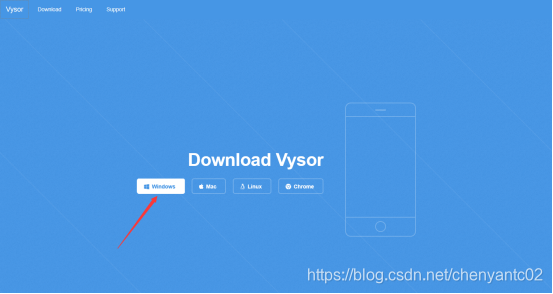
2.ADB——Android 调试桥 (adb) 是一种功能多样的命令行工具,可让您与设备进行通信。adb 命令便于执行各种设备操作(例如安装和调试应用),并提供对 Unix shell(可用来在设备上运行各种命令)的访问权限。adb包含在 Android SDK 平台工具软件包中,您可以使用:任何版本的SDK,一般安装好AndroidStudio后都必须下载至少一个SDK才能正常的创建运行工程。
找adb命令
1.AndroidStudio-》File-》settings-》Android SDK location
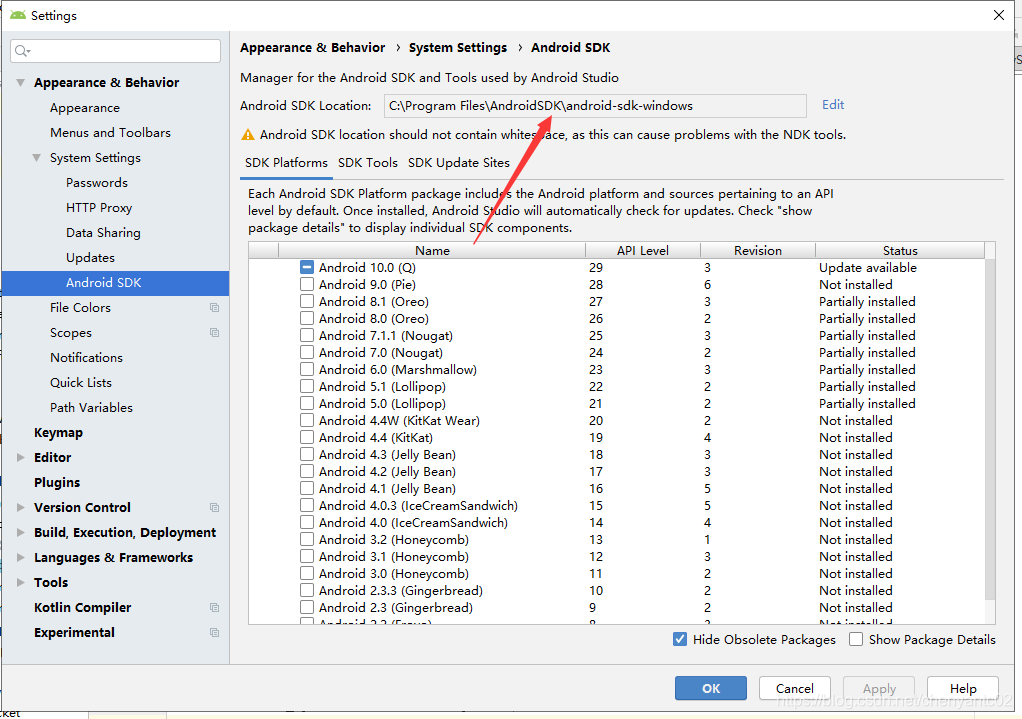
2.进入指定文件夹
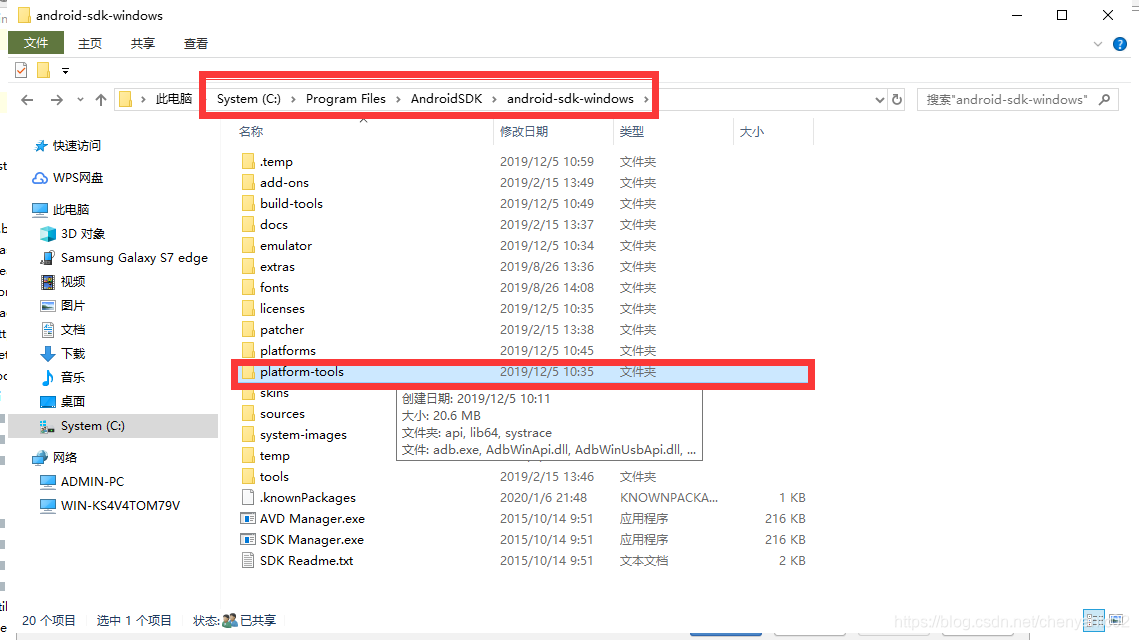 3.进入platform-tools后可见adb命令
3.进入platform-tools后可见adb命令
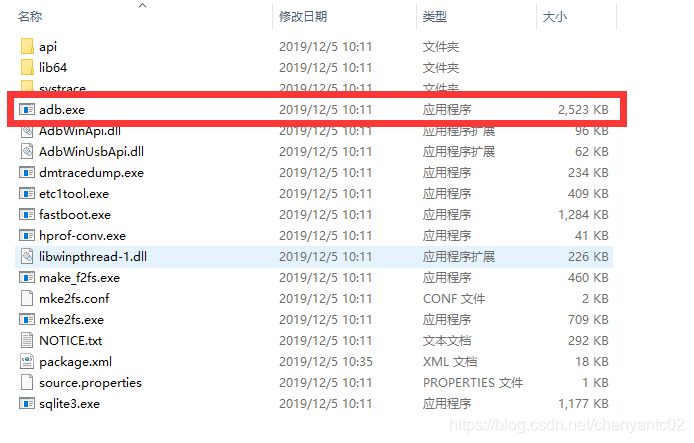
到现在,大家就已经准备好了两个必须的工具——vysor、adb
安装及操作步骤
一、通过adb无线连接真机
1.配置adb命令到环境变量中:
我的电脑-》右键-》属性-》高级系统设置-》环境变量-》新建-》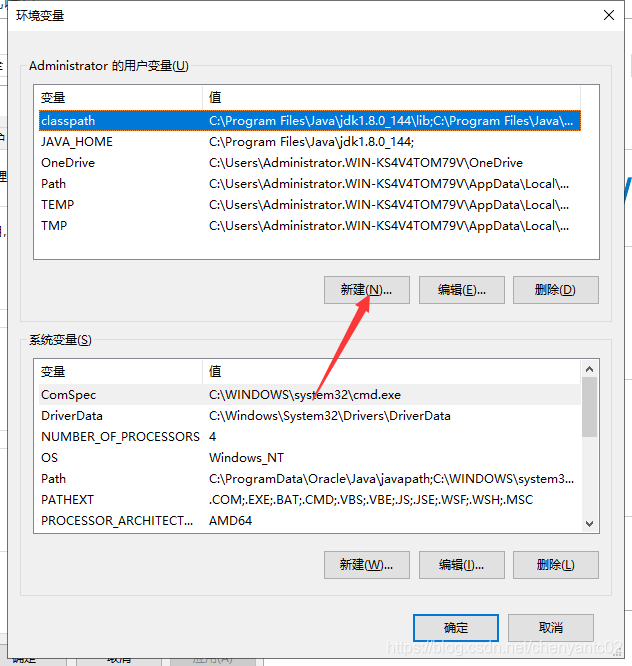
将前面的adb所在路径配置进path变量
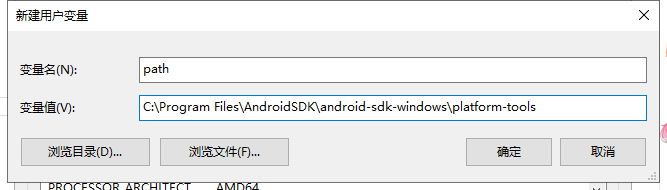
保存退出后,win+r-》cmd进入cmd控制台,再输入adb查看效果如下说明配置成功:
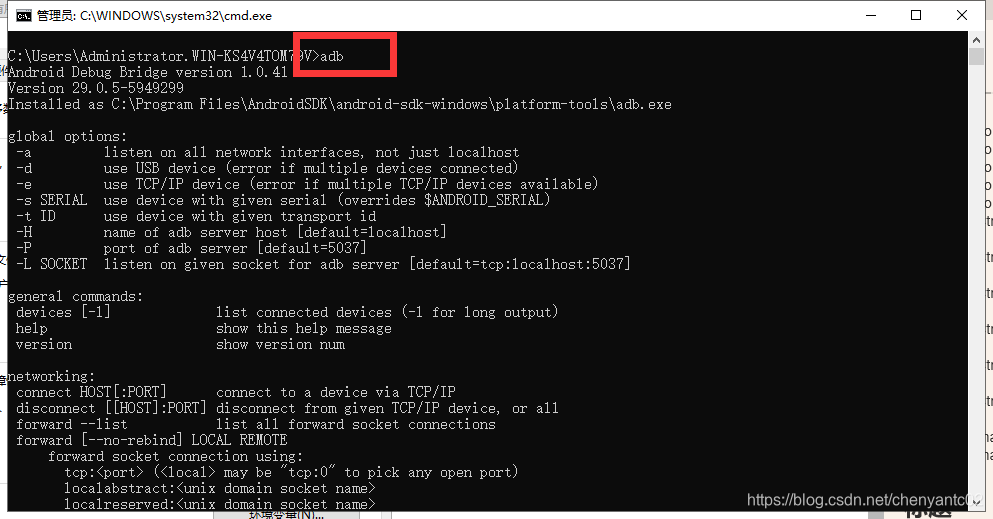
2.首次连接使用USB连接设备,并选择设备开发者调试模式
3.控制台输入adb tcpip 5555,设置设备默认端口号
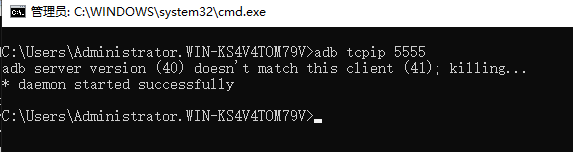
4.拔掉手机USB线,在手机端查看IP地址,例如我的手机显示IP为192.168.0.102
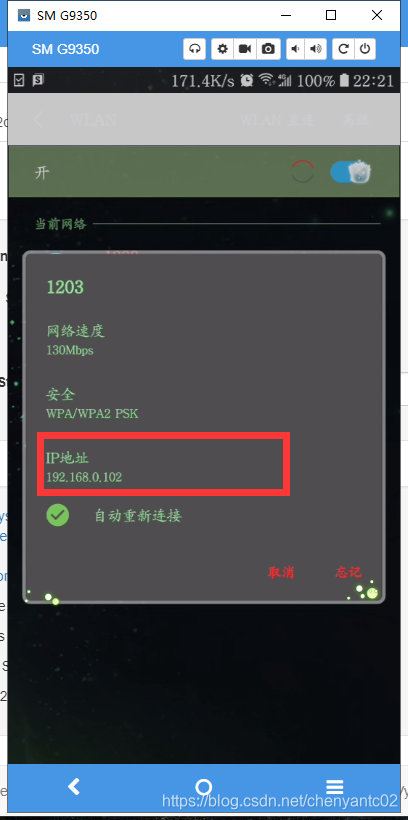
5.控制台输入adb connect 192.168.0.102
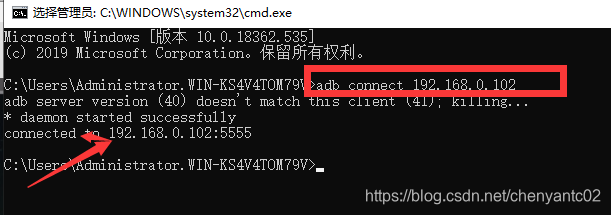
6.控制台输入adb devices,查看设备连接情况
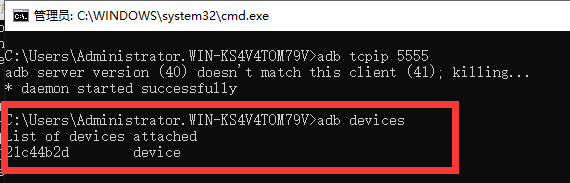
说明adb连接设备成功。
二、通过Vysor无线连接设备
完成前面adb连接设备后,我们就可以使用Vysor无线连接设备了,具体步骤如下:
1.双击下载好的Vysor.exe执行程序,傻瓜式安装
2.进入程序后可见无设备连接,点击setting
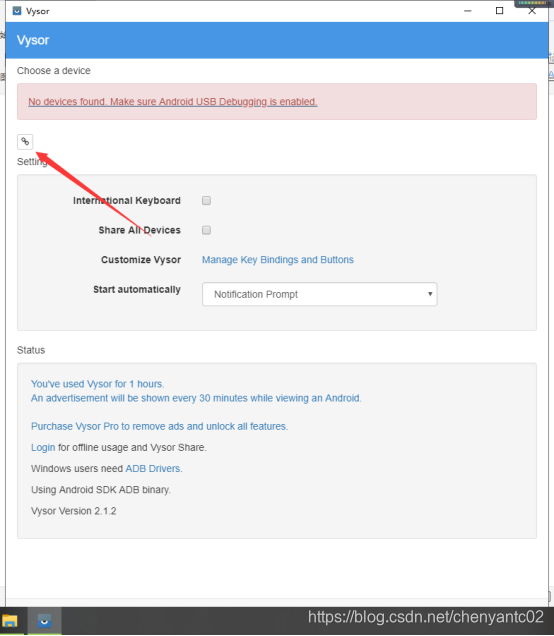
3.在弹出的对话框中,输入真机的IP地址及端口号,前面通过adb tcpip 5555设置的,默认为5555
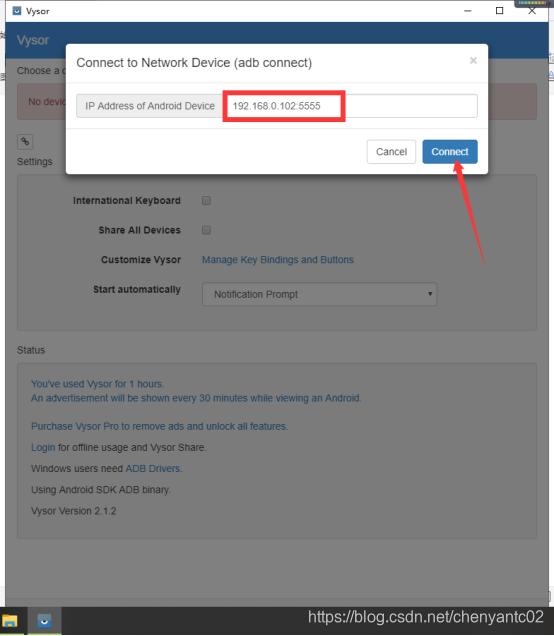
4回到页面发现已经连接成功!
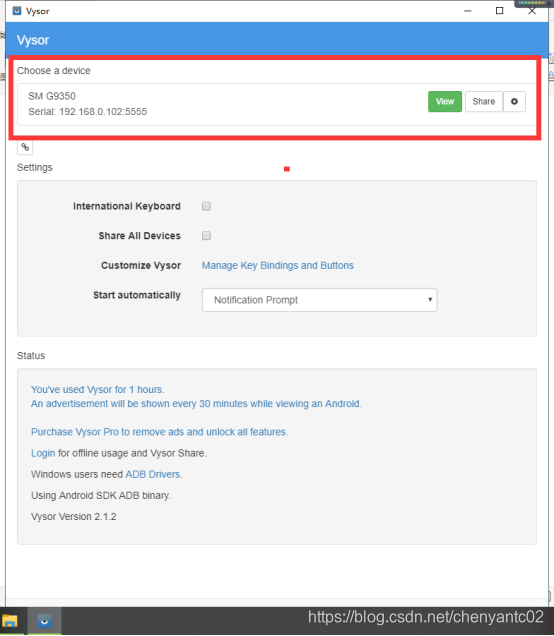
5.点击绿色View按钮,启动投屏窗口
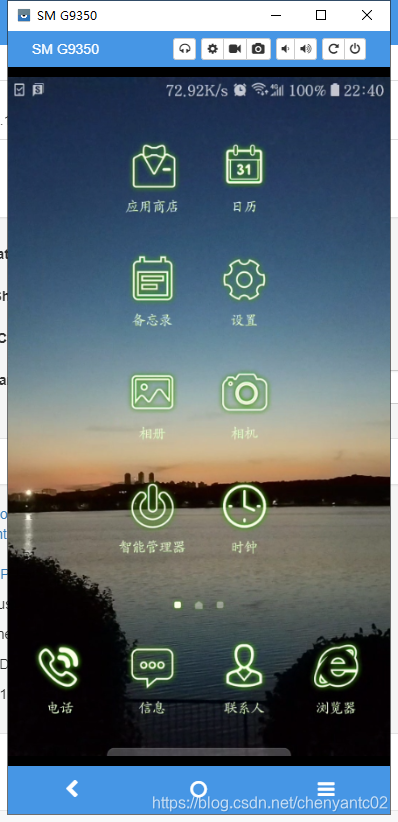
三、AndroidStudio调试+Vysor投屏
1.启动AndroidStudio,再次连接USB线,让AS识别真机
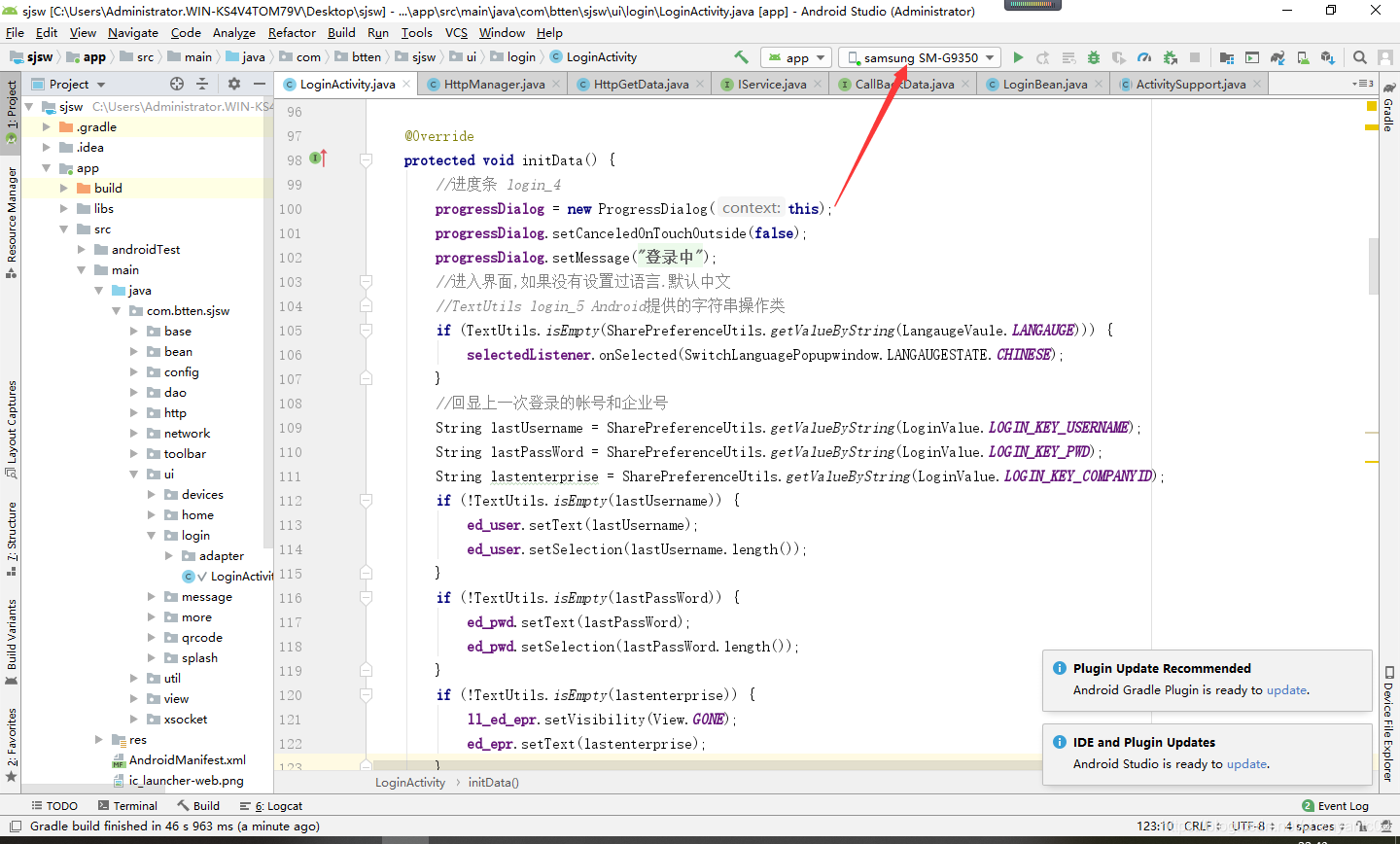
2.这个时候可以发现刚才运行好好的Vysor居然崩溃了。。。
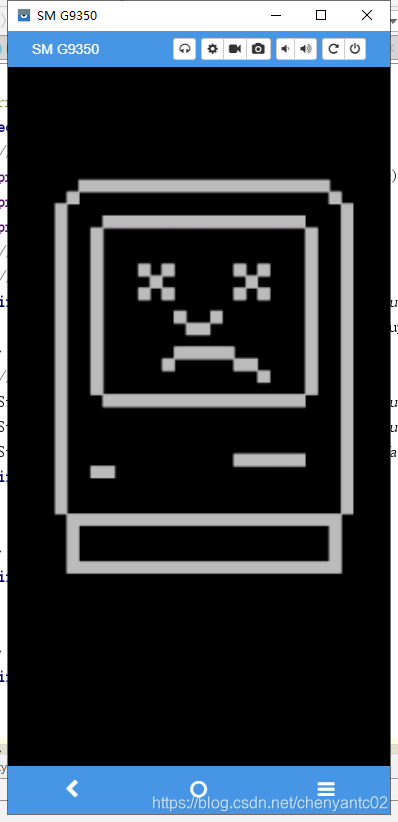
3不用担心,叉掉矿口,重新点击绿色View即可,这里在AndroidStudio上尝试run APP 可见,能够正常安装
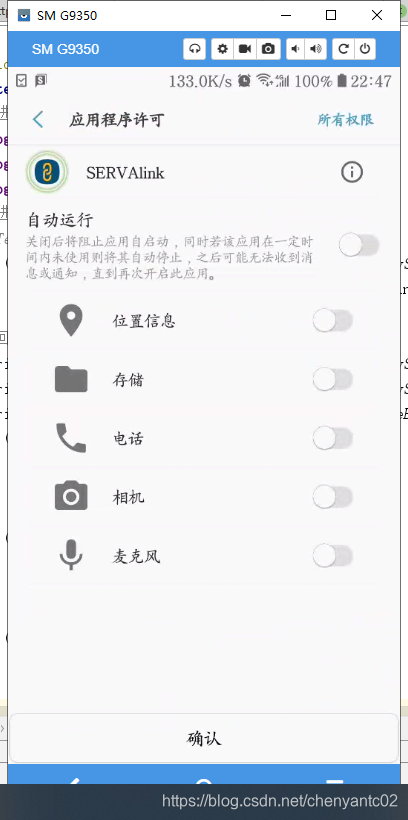
优势及效果
个人认为Vysor的好处在于:
1.基本功能免费,主要是基本功能就够用了
2.占用内存小,CPU利用率相比模拟器小很多;
3.不仅能无线同屏,还能通过屏幕操作,支持鼠标滚轮,非常方便;
4.支持截屏、录屏等操作,方便直观;
5.特别适合老师上课或应用展示时使用;
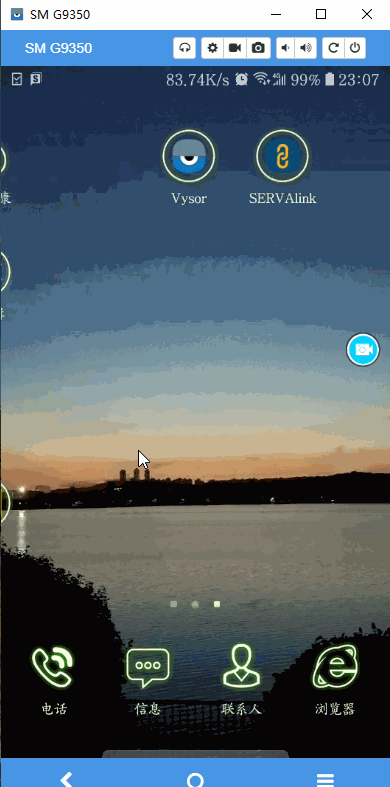
注意事项
没啥特别注意的,务必保证所有设备在同一网段
Vysor下载缓慢,大家耐心。。。





















 2025
2025











 被折叠的 条评论
为什么被折叠?
被折叠的 条评论
为什么被折叠?








